ABBYY致力于人工智能(AI)和语言软件开发,提供全套文档识别,转换和数据捕捉技术的产品解决方案。ABBYY FineReader15中文最新企业版,可识别192种语言包括汉语、英语、日语、朝鲜语、阿拉伯语等在内的自然与人工语言,它包含大量的PDF编辑工具、文档比对和转换工具等,尤其是它的光学字符识别(OCR)文档转换功能,支持彩色文件识别、OCR处理、自动保留原稿插图和排版格式以及后台批处理识别功能,特别适用于要求高精度和格式保留的用户,可让您精确地转换和编辑几乎任何类型的文档,包括各种办公文档、表格、PDF文件、杂志报纸、书籍,甚至数码照片,它不仅能够识别文档图像的文本和基本布局,还提供了更好的表格分析、能够识别多页文档的逻辑结构,识别处理后可一键导出到Word,并保留文本样式。可以说,国产的其他PDF转换工具在它面前都可谓是浮云。
ABBYY FineReader功能介绍:
一、编辑文档
ABBYYFineReader的编辑功能可以直接对pdf中的图片文字进行编辑,而且还能添加图片、调整页面排版等等。
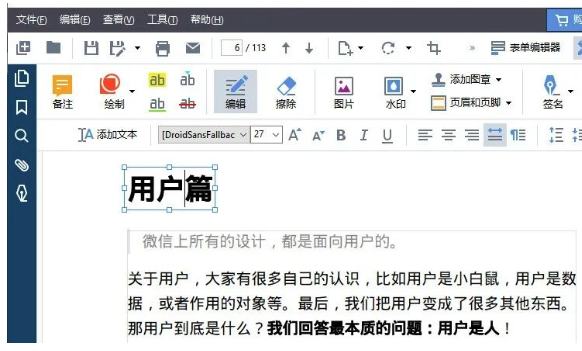
二、批注文档
ABBYY FineReader的备注和绘制等操作,能够轻松地完成文档内容的备注、标亮、标记删除等,批注信息会统一显示在注释面板中,有助于其他人集中地完成文档批注的审阅,协助效率直线提升。
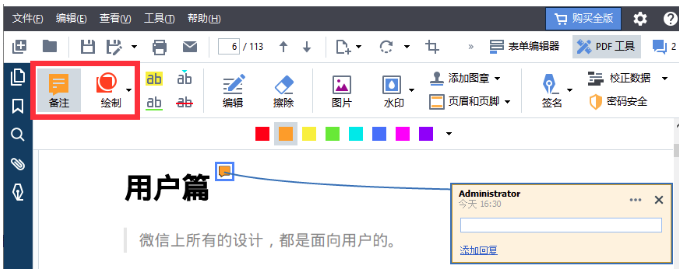
三、添加水印,图章
对于公司内部资料,添加水印和图章,是必须的,像这种机密文件。直接打上机密,妥妥的。表明该文档是一份机密文件,引起全体重视。
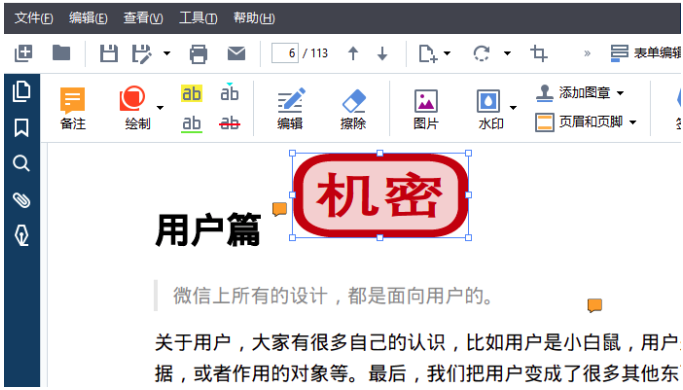
ABBYY FineReader还有很多好用的功能,对于pdf使用者来说,绝对是超强的神器,特别能提高工作效率。这也是老宅用过的为数不多,强烈推荐的pdf编辑软件,OCR识别后几乎不用修改,就能交差了。
ABBYY正版软件使用教程
本文主要介绍如何使用AbbyyFineReader阅读和处理pdf文件
1.设置:在桌面上回车打开Abbyy,按alt加t打开“工具菜单”,上光标找到“选项”回车进入。首先显示的是常规选项。这里有两个需要设置的项目。第一,打开软件时打开新OCR项目或打开上次使用的OCR项目,按tab可以切换到一个单选框,用上下光标选择需要的选项。第二,是否将该软件设置为pdf的默认打开工具,按tab切换到“设为默认项”在此处空格即可切换选项状态;
接下来进行图像处理设置。按tab找到“常规”按钮,按右光标切换到图像处理选项卡,这里有三个比较重要的设置项。第一是“背景识别”,可按空格将其选中,这样在浏览一些仅有图片没有文字内容的页面时,仍然可以识别出图片中的文字信息。第二是语言选项,这里需要用模拟鼠标功能进入。可以使用读屏软件的快捷键将鼠标移动到焦点所在位置,然后单击即可进入。进入后可以浏览到一个树视图,在其中主要需要关注两类项目,一类是自然语言,另一类是正式语言。自然语言中列举了不同国家和地区的语言,可以按需选择。如果识别的文档全部为英文,只需勾选英语,可以获得更好的识别效果。如果仅识别中文内容,只需选择简体中文。通常情况下我们识别最多的是中文和英文混排的内容,因此应同时选择简体中文和英语两种语言;正式语言中,我们可以选择需要识别的语言类型。比如识别的文档包含编程代码,可以选中对应的“C/C++”或“java”等编程语言选项,程序会对文档内容进行特别优化处理,从而获得较佳的识别效果。正式语言中还包括数学公式和化学式的选项,如果文档中包括这些内容,可以将其勾选,这样可以保障公式部分有更高的识别准确率。设置完语言后,继续按tab,可以找到一个“拆分对开页”的选项,需要按空格将其选中。这样在遇到一页中包含左右两栏内容时,程序会分别识别左右两栏,而不会将其混在一起识别。
2.Pdf转word:将pdf文件转换成方便阅读和编辑的word文档是最常使用的功能。很多视障用户喜欢将pdf文件转换成txt文档,但由于txt无法显示图片、表格等信息,会使pdf文件部分内容和格式信息丢失。因此,首选将pdf文件转换成word文档。该功能的操作方法也很简单,在电脑上找到一个需要转换的pdf文件,按菜单键打开菜单,按下光标找到“使用ABBYYFineReader转换”,按右光标展开子菜单,继续按下光标找到“转换为MicrosoftWord文档”回车进入。此时会弹出一个另存文档的对话框,首先选择转换后的文档保存位置,随后按tab可以找到一个打开文件的复选框,这是设置转换后是否打开文件的选项。勾选转换完成会自动打开转换后的文档,反之则不会打开。继续按tab可以找到一个设置语言的对话框,这里可以选择该文档的转换语言。继续按tab可以切换到选项按钮,空格打开后有一些更详细的设置,大家可以按需选择。设置完毕后点击保存,文档就开始转换了,转换完成后,默认会自动打开刚刚转换的word文档,我们可以自由的阅读和编辑文档内容。
3.批量转换pdf文件:有时候我们需要转换多个pdf文件,逐个转换非常浪费时间。此时可以在电脑上同时选中需要转换的pdf文件,按菜单键打开菜单,下光标找到“使用ABBYYFineReader转换”,按右光标展开子菜单,继续按下光标找到“转换为MicrosoftWord文档”回车进入。此时弹出一个对话框,点击“转换为Word”,此时会打开选择文件夹界面,选择需要保存的文件夹后,tab键找到“选择文件夹”回车即可开始转换。
4.文件合并:包括合并为pdf文件以及合并为word文档两种情况。合并为PDF文件操作方法很简单,同时选中需要合并的pdf文件,按菜单键,下光标找到“组合进一个PDF”,在弹出的新界面中点击“转换为PDF”即可;合并为word文档的操作方法与转换单个文档类似,选中需要转换的pdf文件后,在菜单中选择转换为MicrosoftWord文档,在弹出的界面中勾选“将所有文件合并为一个文档”。继续点击“转换为Word”即可。
5.Pdf转其他格式:找到需要转换的pdf文件,按菜单键打开菜单,按下光标找到“使用ABBYYFineReader转换”,按右光标展开子菜单,继续按下光标找到“转换为其它格式”回车进入。此时会打开保存文件对话框,在保存类型处我们可以选择txt、rtf、excel等常用格式,选择完毕后点击保存文档就开始转换了。
6.文本转pdf:在有些场景下,我们不希望文档在传播过程中内容和格式发生改变,就可以将其转换为pdf文件。方法很简单,在电脑上找到需要转换的pdf文档,按菜单键打开菜单,按下光标找到“转换为pdf”回车进入。此时会弹出一个另存文件的对话框,选择保存位置和保存格式后,点击保存按钮,文档就开始转换了。
7.扫描文档:ABBYY也可以将纸质版扫描成电子版。打开Abbyy后,按alt加v打开查看菜单,按下光标找到扫描回车进入。此处有几个选项。扫描至OCR编辑器,可以将文档扫描后直接进行编辑;扫描到PDF,扫描后直接保存为pdf文件;扫描到MicrosoftWord,将扫描后的内容直接保存到word文档;扫描到MicrosoftExcel,扫描后直接将内容转换为excel格式,该选项在扫描表格内容时非常实用,可以尽可能的保持扫描后表格的原本格式;扫描到图像文件,扫描后会生成一个图片格式的pdf文件;扫描到其他格式,可以选择常用的其他格式,如txt、rtf等。
以上是ABBYY中国代理软件的新版产品介绍简介,有关于ABBYY中国代理软件的购买,使用教程,免费下载,服务技术支持,帮助测试,功能更新升级,试用版支持及销售报价价格表等请致电本站代理商购买销售电话。